Come visualizzare Gennaio (nome del mese) se la cella inizia con 1 (numeri) in Excel?
Forse in alcuni casi speciali, potresti voler visualizzare la cella come Gennaio se inizia con 1. Ad esempio, c'è un elenco di date mostrate come mm/gg/aa, e vuoi convertire tutte le date in nomi dei mesi come mostrato nello screenshot sottostante.
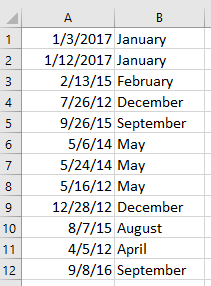
Visualizza il nome del mese con le formule
Visualizza il nome del mese con Kutools per Excel![]()
Visualizza il nome del mese con le formule
Ecco alcune formule che possono cambiare la data in nome del mese in Excel.
Seleziona una cella vuota, digita una delle seguenti formule al suo interno e premi il tasto Invio per ottenere il nome del mese. Se necessario, trascina la maniglia di riempimento automatico su altre celle a cui desideri applicare questa formula.
=SE(MESE(A1)=1,"Gennaio",SE(MESE(A1)=2,"Febbraio",SE(MESE(A1)=3,"Marzo",SE(MESE(A1)=4,"Aprile",SE(MESE(A1)=5,"Maggio",SE(MESE(A1)=6,"Giugno",
SE(MESE(A1)=1,"Luglio",SE(MESE(A1)=8,"Agosto",SE(MESE(A1)=9,"Settembre",SE(MESE(A1)=10,"Ottobre",SE(MESE(A1)=11,"Novembre","Dicembre")))))))))))
=TESTO(A2,"mmmm")
=SCEGLI(MESE(A1),"Gen","Feb","Mar","Apr","Mag","Giu","Lug","Ago","Set","Ott","Nov","Dic")
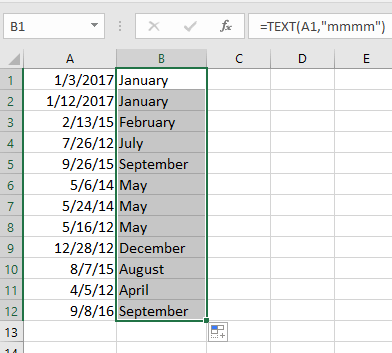
Visualizza il nome del mese con Kutools per Excel
Tra le centinaia di utilità di Kutools per Excel, c'è una funzione pratica – Applica formato data che può convertire rapidamente il formato delle date.
Dopo aver installato Kutools per Excel, procedi come segue:
1. Seleziona le celle delle date e fai clic su Kutools > Formato > Applica formato data. Vedi screenshot:
2. Nella finestra di dialogo Applica formato data , seleziona il formato del mese dalla lista a sinistra Formattazione della data , fai clic su Ok o Applica. Quindi le date saranno convertite. Vedi screenshot: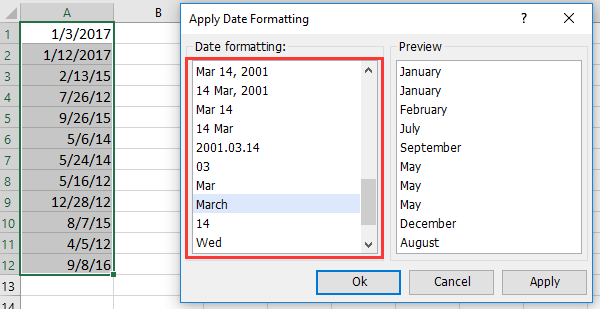
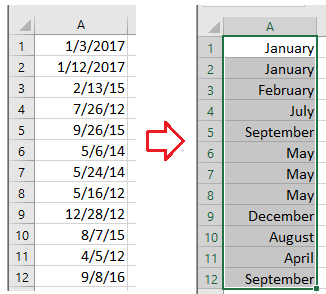
Kutools per Excel - Potenzia Excel con oltre 300 strumenti essenziali. Goditi funzionalità AI gratuite per sempre! Ottienilo ora
Demo: Visualizza il nome del mese con Kutools per Excel
I migliori strumenti per la produttività in Office
Potenzia le tue competenze in Excel con Kutools per Excel e sperimenta un'efficienza mai vista prima. Kutools per Excel offre oltre300 funzionalità avanzate per aumentare la produttività e farti risparmiare tempo. Clicca qui per ottenere la funzione di cui hai più bisogno...
Office Tab porta le schede su Office e rende il tuo lavoro molto più semplice
- Abilita la modifica e lettura a schede in Word, Excel, PowerPoint, Publisher, Access, Visio e Project.
- Apri e crea più documenti in nuove schede della stessa finestra invece che in nuove finestre.
- Aumenta la produttività del50% e riduce centinaia di clic del mouse ogni giorno!
Tutti gli add-in Kutools. Un solo programma di installazione
La suite Kutools for Office include add-in per Excel, Word, Outlook & PowerPoint più Office Tab Pro, ideale per i team che lavorano su più app di Office.
- Suite tutto-in-uno — Add-in per Excel, Word, Outlook & PowerPoint + Office Tab Pro
- Un solo programma di installazione, una sola licenza — configurazione in pochi minuti (pronto per MSI)
- Funzionano meglio insieme — produttività ottimizzata su tutte le app Office
- Prova completa30 giorni — nessuna registrazione, nessuna carta di credito
- Massimo risparmio — costa meno rispetto all’acquisto singolo degli add-in